¿Alguna vez has grabado videos para guardar los buenos recuerdos de tus vidas? Años más tarde, esperas poder revivir el pasado a través de vídeos. Sin embargo, el vídeo sale borroso por varios motivos, como el tipo de equipo utilizado, los parámetros, etc. En este artículo, vamos a presentar 3 formas de vídeos de lujo a 1080p con herramientas de mejora de la resolución de vídeo.
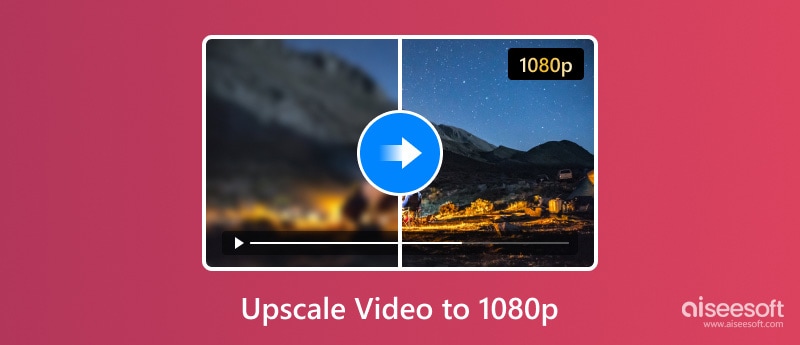
Primero, podemos entender brevemente la resolución del video. La resolución de video se refiere a la cantidad de píxeles del video, lo que determina la claridad y el detalle de la imagen del video. La mejora de la resolución de video se refiere a aumentar la cantidad de píxeles en el video mientras se mantienen otros parámetros del video sin cambios para mejorar la claridad y los detalles del video.
Estas son las razones comunes de la baja resolución de video.
1. La cámara o cámara del teléfono móvil utilizada tiene un rendimiento bajo y no puede capturar imágenes de alta resolución.
2. Al grabar el video, las opciones de resolución de la cámara no están configuradas correctamente, lo que resulta en la grabación con una resolución más baja.
3. Factores como la iluminación y el entorno durante la filmación también pueden afectar la resolución del video.
Una vez que comprendamos las razones por las que los videos aparecen borrosos, podemos prestar especial atención para evitar situaciones similares. Pero si tu vídeo sigue borroso, no te preocupes. A continuación, te mostraré cómo hacer que un vídeo de baja calidad tenga mayor calidad con diferentes herramientas.
En esta sección, explicaremos en detalle los métodos para mejorar la escala de video a 1080p con estas tres herramientas de mejora de la resolución de video. Puede elegir el que satisfaga sus demandas en consecuencia. Veamos cómo aumentar la resolución de un video sin perder calidad.
La primera herramienta es VidHex. Puede mejorar videos 1×, 2× y 4× desde una resolución SD a 1080p HD, incluso 4K. Su funcionamiento es sumamente claro y sencillo, haciéndolo accesible a la gran mayoría de personas. Si queremos mejorar un video a 1080p, la resolución original de este video debe ser 960 × 540. Ahora, veamos cómo aumentar la resolución de un video sin perder calidad.
100% Seguro. Sin anuncios.
100% Seguro. Sin anuncios.
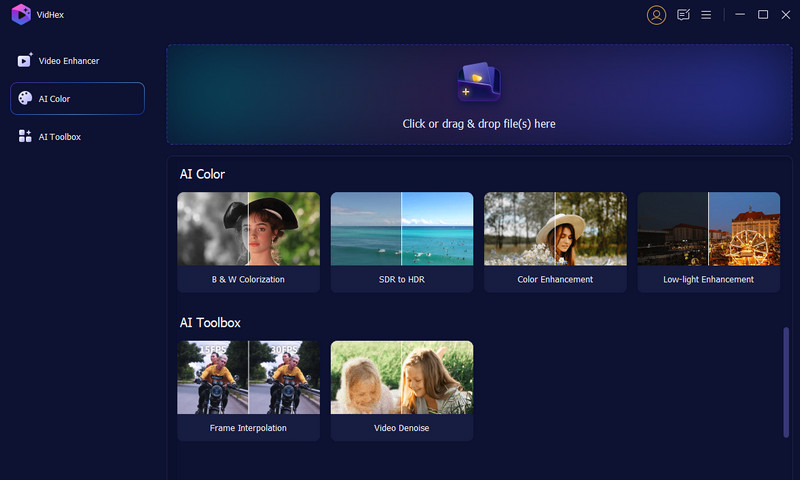
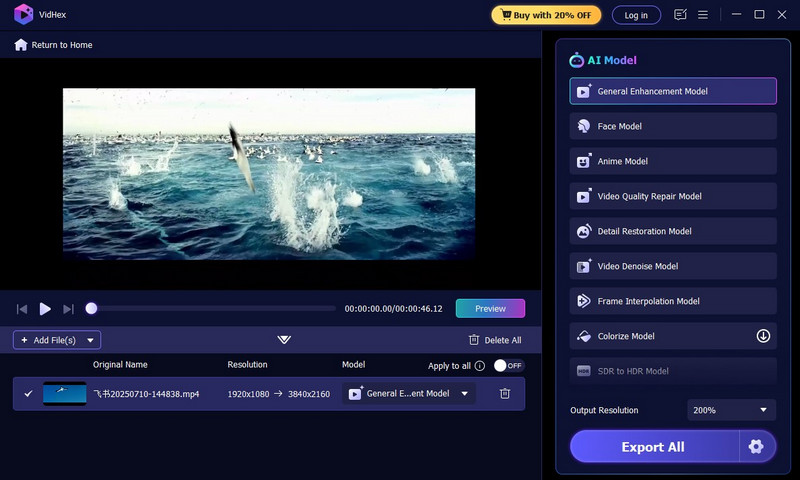
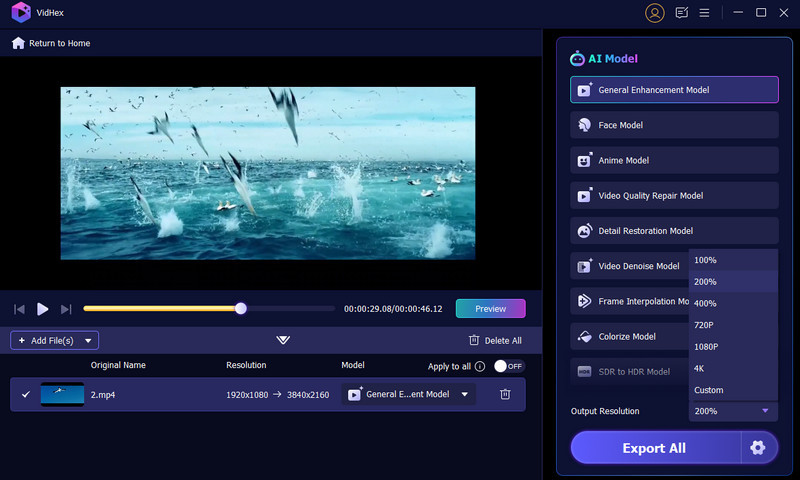
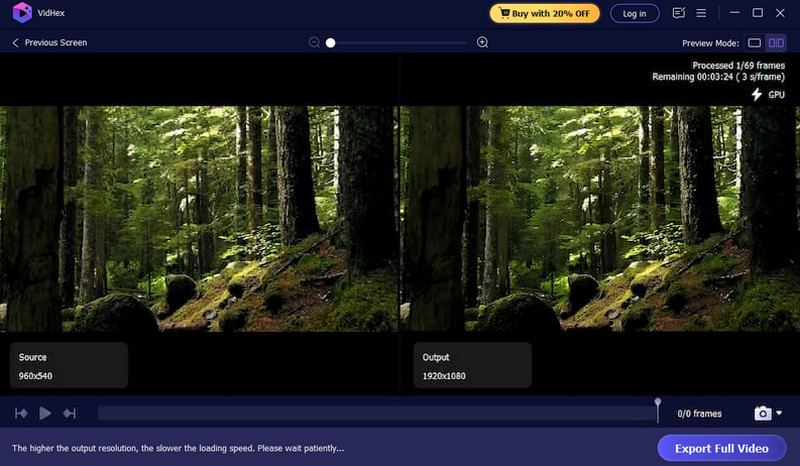
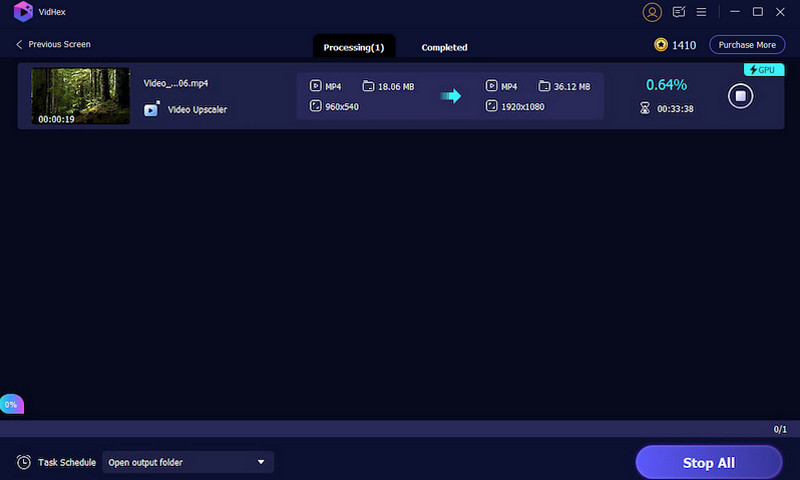
VidHex es una herramienta útil para escalar videos y su funcionamiento es sencillo. Permite escalar videos a 1080p o superior, lo que mejora el efecto de imagen. La desventaja es que solo permite aumentar la resolución del video dos o cuatro veces.
La mejora de vídeos de menos de tres minutos es gratuita. Puedes probarlo para ver si el efecto de vídeo satisface tus demandas y luego puedes optar por suscribirte o no.
Ahora, veamos la segunda herramienta, AVCLabs Video Enhancer AI. Es un software de mejora de vídeo basado en IA para usuarios de Windows y Mac. Puede mejorar el vídeo de SD a 720p/1080p HD, HD a 4K y 4K a 8K mediante IA. Además, maneja varias mejoras de video, como recuperación de rostros, videos borrosos o granulados y videos borrosos para hacerlos más claros. Es más, su corrección de color te permite ajustar el metraje y hacer que luzca lo mejor posible. Ahora, tomaremos un ejemplo de cómo escalar un video de 720p a 1080p para mostrarle los pasos.
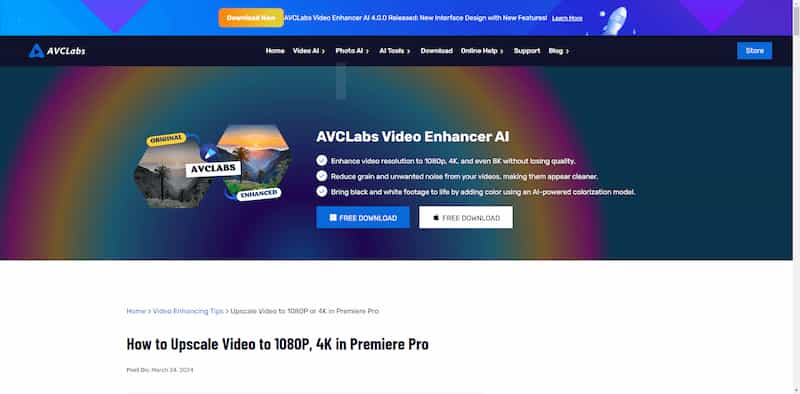
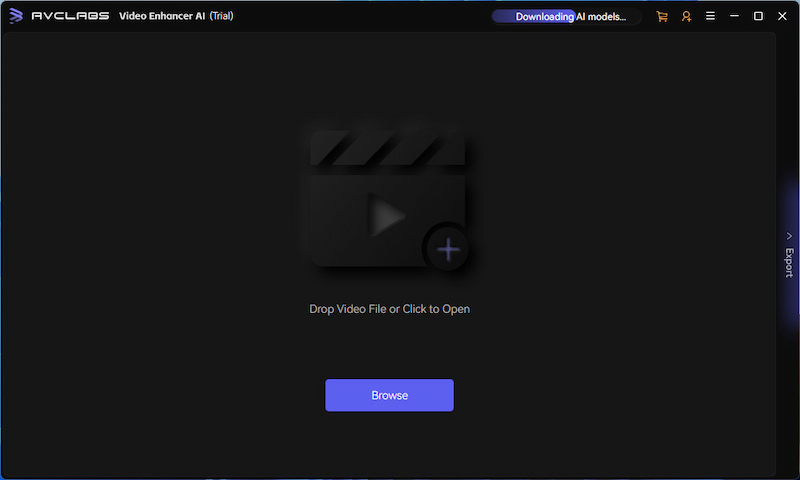
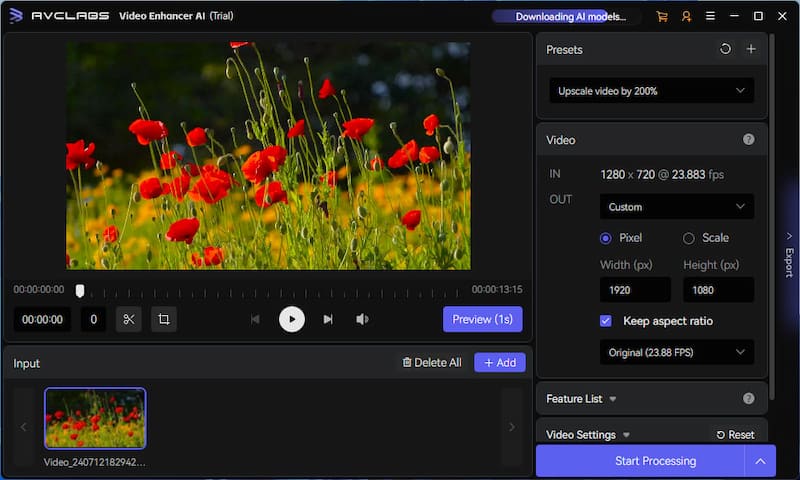
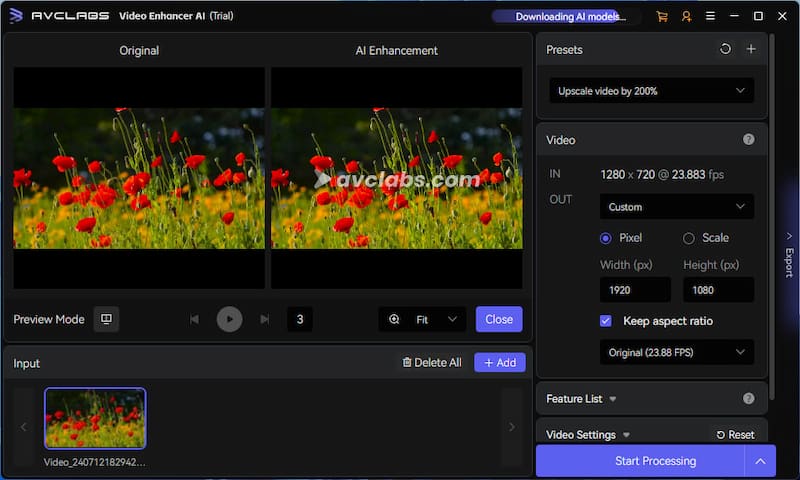
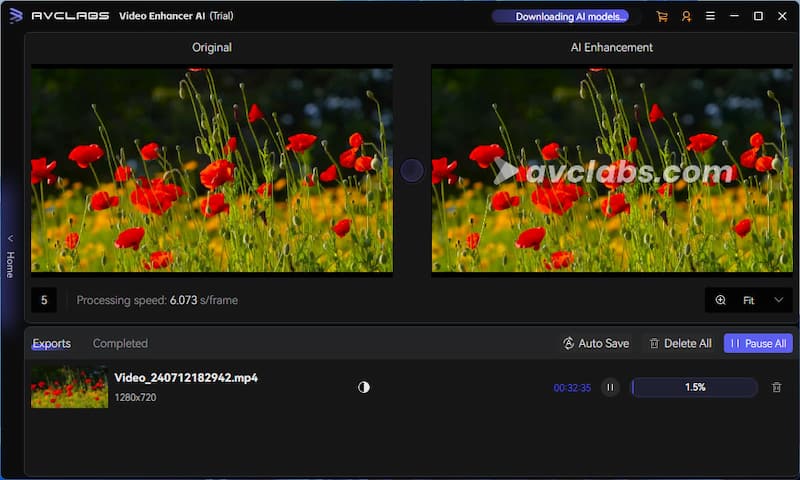
También es muy fácil para las personas mejorar videos con AVCLabs Video Enhancer AI. Su funcionamiento es fácil y claro. Este escalador de video puede mejorar videos de diferentes resoluciones a 1080p y otros tamaños. También es una buena opción para mejorar tu video. El inconveniente es que podemos utilizar sus funciones parciales libremente y, si queremos obtener la versión registrada completamente funcional, debemos pagar por ella.
Este estudio también cuenta con una herramienta de mejora de fotografías, AVCLabs Photo Enhancer IA, que puedes utilizar para mejorar tus imágenes borrosas.
Finalmente, dirijamos nuestra atención a Davinci Resolve. es un poderoso herramienta de mejora de vídeo en Windows, Mac y Linux. Este software de edición de video contiene una variedad de funciones de edición, como corrección de color, efectos visuales, etc. Para los profesionales, es una herramienta de oficina cómoda y eficaz. Podemos usarlo para mejorar el video a 1080p. Usaremos la ampliación de un vídeo de 480p a 1080p como ejemplo para mostrarle los pasos.
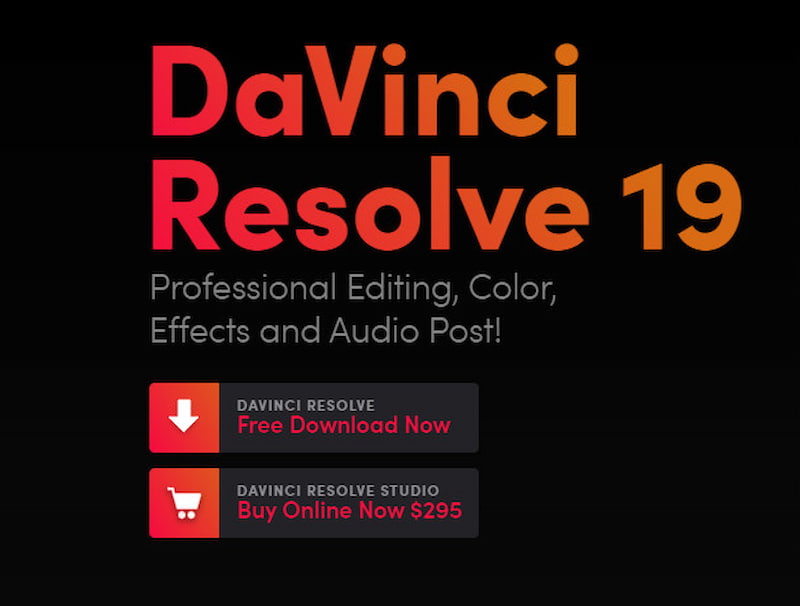
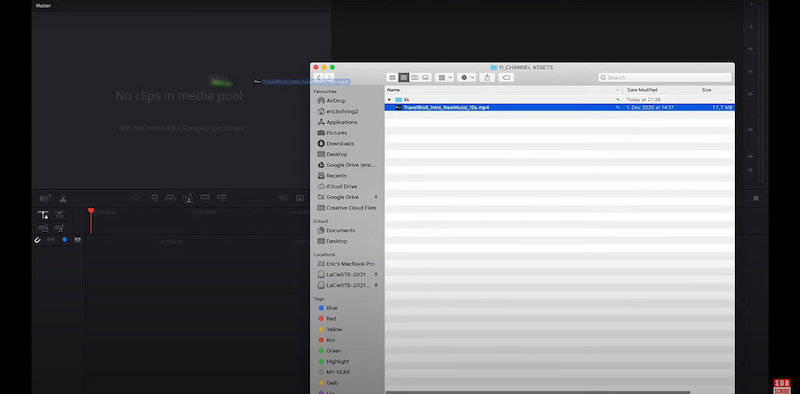
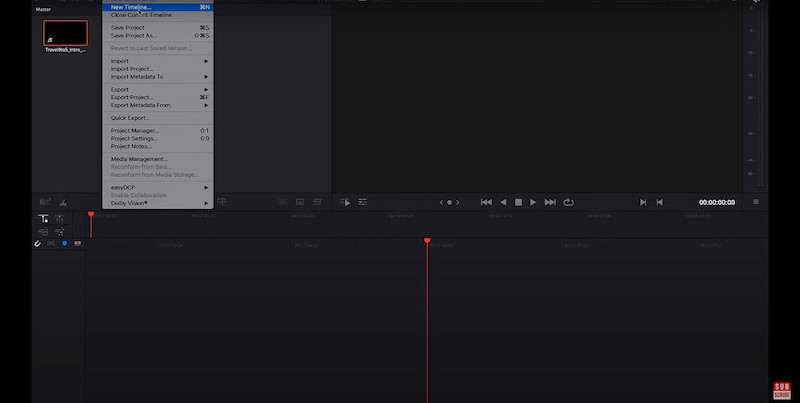
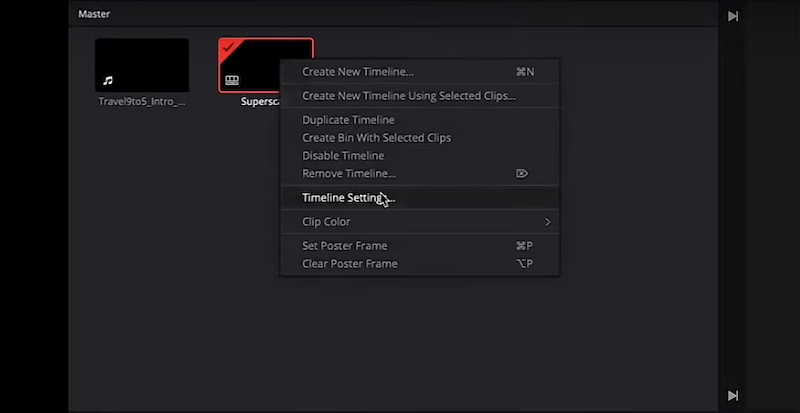
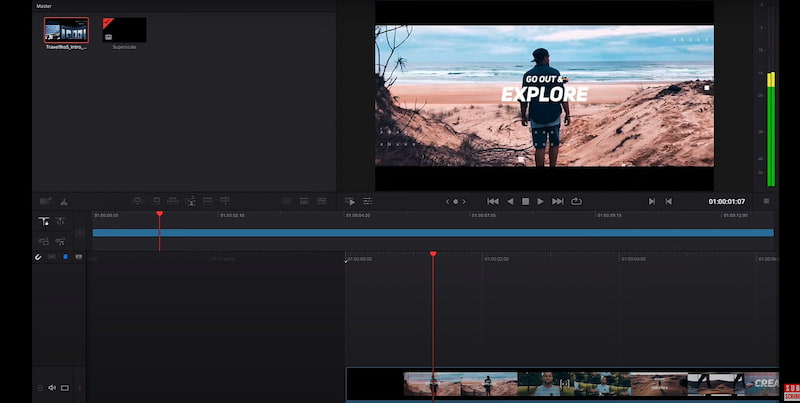
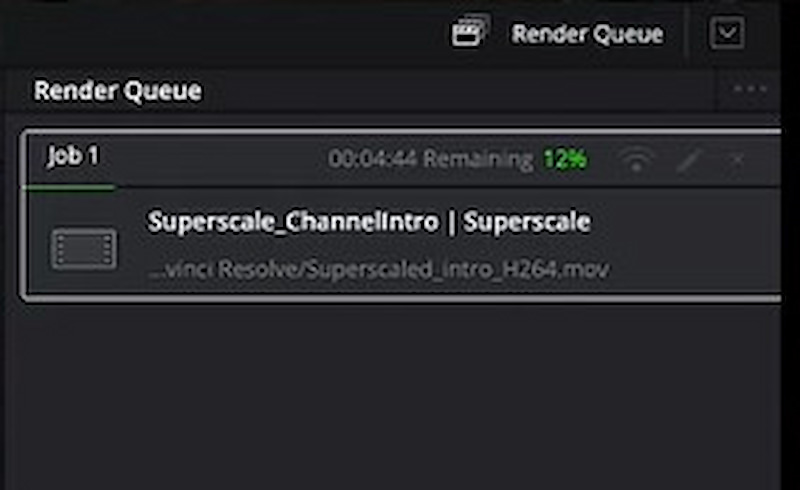
Davinci Resolve ofrece muchas resoluciones comunes, como 720p, 1080p y 2K. También puedes configurar datos de resolución específicos, como 960 × 540 y otras resoluciones que necesites, lo que te brinda una gran libertad.
Puedes usar las funciones parciales con la versión gratuita, pero se agregará una marca de agua a tu video exportado. Si desea utilizar todas las funciones, debe suscribirse. Para los profesionales es una buena herramienta que les ayuda a mejorar su eficiencia, pero para la gente común su funcionamiento resulta un poco complejo.
¿Es posible ampliar de 480p a 1080p?
Sí, lo es. Puedes descargar Davinci Resolve y seguir los pasos anteriores para intentar mejorar tu vídeo de 480p a 1080p. Además, Premiere Pro, AVCLabs Video Enhancer AI y otros pueden ayudar a mejorar la resolución de 480p a 1080p.
¿Cómo puedo mejorar un vídeo de 720p a 1080p en Premiere Pro?
1.Arrastra el vídeo de 720p a la interfaz.
2.Vaya al panel de su proyecto y cree una nueva secuencia en 1080p.
3. Vaya al control de efectos y podrá aumentar manualmente la escala hasta que su video coincida con la resolución de 1080p.
4.Exporta el vídeo 1080.
¿Es 720p Full HD o 1080p?
1080p es Full HD y 720p es HD.
Conclusión
En este artículo te mostramos 3 formas de vídeo mejorado a 1080p Sin perder calidad de video. Esperamos que te sea útil para resolver tus problemas de resolución. En resumen, si quieres mejorar la calidad de tus videos rápidamente, puedes usar VidHex y AVCLabs Video Enhancer AI. El funcionamiento de VidHex y AVCLabs Video Enhancer AI es muy sencillo. DaVinci Resolve y AVCLabs Video Enhancer AI permiten configurar resoluciones específicas, como 1000*1731, que se adaptan a diferentes necesidades. Puedes probarlos gratis antes de suscribirte.
Después de leer, ¿tiene alguna otra pregunta relevante? En caso afirmativo, estaremos encantados de que dejes un comentario. Y si tiene otras formas sencillas de mejorar el vídeo a 1080p, también estaremos encantados de escuchar sus ideas. Esperamos sus comentarios.

VidHex es un mejorador de video impulsado por IA que amplía, elimina ruido, colorea, estabiliza y mejora la calidad del video en 1 clic.
100% Seguro. Sin anuncios.
100% Seguro. Sin anuncios.